
Orodha ya maudhui:
- Mwandishi Bailey Albertson [email protected].
- Public 2023-12-17 13:06.
- Mwisho uliobadilishwa 2025-01-23 12:47.
Mtandao kutoka Rostelecom haufanyi kazi: sababu na suluhisho la shida

Kila mteja wa Rostelecom anaweza kupoteza mtandao ghafla. Sio kwamba mtoa huduma ni mbaya - shida nyingi hutoka kwa upande wa mteja. Jinsi ya kuondoa sababu haraka iwezekanavyo na uanze kutumia mtandao tena?
Yaliyomo
-
1 Sababu za mara kwa mara za kukatisha mtandao na Rostelecom
-
1.1 Shida za upande wa mteja
- 1.1.1 Malipo ya mtandao
- 1.1.2 Anzisha tena vifaa vyote na angalia uadilifu wa vifaa
- 1.1.3 Utambuzi wa Mtandao Kutumia Zana ya Kujengwa ndani ya Windows
- 1.1.4 Kuweka Mipangilio ya Mtandao
- 1.1.5 Kufunga tena au Kusasisha Dereva ya Adapter ya Mtandao
- 1.1.6 Kuunda unganisho mpya
- 1.1.7 Video: jinsi ya kuunda unganisho mpya katika kumi bora
- 1.1.8 Kutambaza na antivirus
- 1.1.9 Kuweka upya na kusanidi router
- 1.2 Shida kwa upande wa mtoa huduma
- 1.3 Video: kwa nini mtandao "Rostelecom" hauwezi kufanya kazi na nini cha kufanya katika hali hii
-
-
2 Makosa ya kawaida wakati wa kuunganisha kwenye mtandao
- 2.1 Kosa 651 au 692: Uendeshaji sahihi wa vifaa vya mtandao
- 2.2 Kosa 691: jina la mtumiaji lisilofaa au nywila
- 2.3 Kosa 678: Uunganisho ulioamilishwa
- 3 Msaada wa kiufundi wa Rostelecom
Sababu za mara kwa mara za kukatisha mtandao "Rostelecom"
Sababu zote zinaweza kugawanywa katika vikundi vikubwa viwili: shida kwa upande wa mtoa huduma na shida kwa mteja (operesheni isiyofaa ya vifaa au vifaa vya mfumo wa uendeshaji).
Maswala ya upande wa mteja
Kuna maelezo machache ya ukosefu wa mtandao. Ya kawaida ni kama ifuatavyo.
-
Kuna pesa chache kwenye akaunti ya kibinafsi ya mteja. Katika kesi hii, mtoa huduma ana haki ya kuzuia ufikiaji wa mtandao hadi mteja atakapolipa. Ikumbukwe pia kwamba kiasi kilichowekwa hakiwezi kutolewa kwa akaunti baada ya malipo. Hii ni nadra sana, lakini hufanyika. Hali hii inahitaji uchunguzi tofauti na huduma ambayo ulijaribu kufadhili akaunti yako.

Kiasi cha kutosha cha fedha kwenye akaunti Ikiwa akaunti haina kiwango kinachohitajika, mtoa huduma atazuia ufikiaji wa mtandao
- Router iko nje ya utaratibu. Katika kesi hii, inaweza kuhitaji ukarabati au uingizwaji. Kabla ya kuwasiliana na huduma, ni muhimu kuangalia uaminifu wa waya zote. Inawezekana pia kuwa kifaa kimezidi joto au makosa mengi yamekusanywa wakati wa operesheni, basi unaweza kupata na kuwasha tena router.
- Virusi zimeingia kwenye kompyuta yako. Wana uwezo wa kuharibu faili muhimu za mfumo na kuzuia ufikiaji wa mtandao.
-
Mipangilio ya mtandao au router imepotea. Kwa mfano, anwani ya IP isiyo sahihi imeainishwa. Ikiwa shida iko kwenye router, uwezekano mkubwa, viashiria vya Wi-Fi na WAN juu yake haitawaka.

Viashiria vya Wi-Fi na WAN Ikiwa mipangilio ya router imepotea, viashiria vya Wi-Fi na WAN vinaweza kuacha taa
- Madereva ya kadi za mtandao zimepitwa na wakati. Sasisha kupitia "Meneja wa Kifaa" au uiweke tena kwa mikono kwa kupakua kisakinishi kinachohitajika kutoka kwa ukurasa rasmi wa mtengenezaji wa PC yako au kadi ya mtandao.
Malipo ya mtandao
Lipa mtandao, ikiwa haujafanya hivyo hapo awali, kwa njia yoyote inayofaa kwako: kupitia akaunti yako ya kibinafsi, kupitia kituo, katika ofisi ya kampuni, katika saluni ya Euroset au kwenye tawi la karibu la benki.
Ikiwa una mtandao wa rununu, tumia kuingiza akaunti yako ya kibinafsi kupitia wavuti au programu kwenye simu yako. Katika kesi hii, unaweza kulipa kupitia Yandex. Money, Qiwi, WebMoney au kadi ya benki ya Visa au Mastercard.
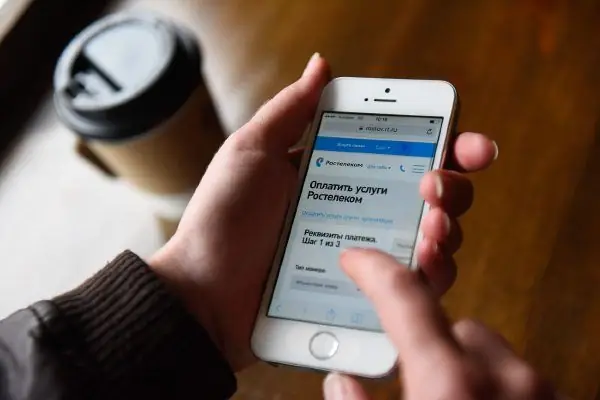
Ikiwa una mtandao wa rununu, jaribu kulipa kupitia simu katika akaunti yako ya kibinafsi ya Rostelecom (kwenye wavuti au kupitia programu)
Muda wa malipo ya huduma za Rostelecom inategemea mfumo uliochaguliwa wakati wa kumaliza mkataba: mapema au mkopo. Katika kesi ya kwanza, unahitaji kujaza akaunti kabla ya siku ya kwanza ya mwezi ambao malipo yatafanywa. Na mfumo wa mkopo, pesa lazima ipewe akaunti kabla ya siku ya 20 ya mwezi wa sasa.
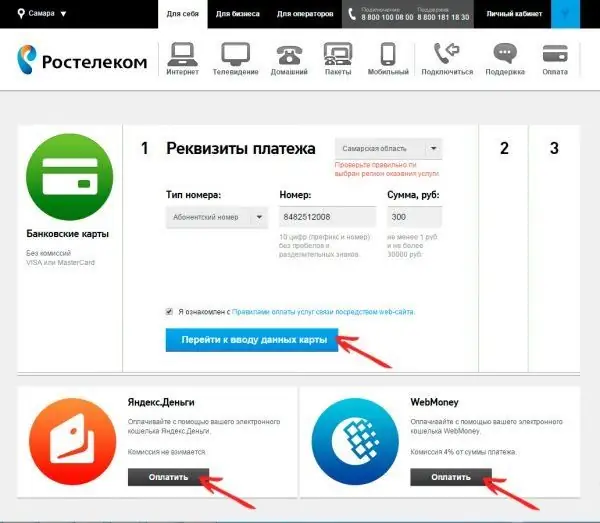
Unaweza kulipia huduma za Rostelecom kupitia mtandao kwa njia kadhaa
Ikiwa hivi karibuni ulijaza akaunti yako kwa kutumia njia isiyo ya pesa, na mtandao wako bado ulizimwa kwa sababu ya ukosefu wa fedha, hii inamaanisha kuwa pesa haikufikia. Katika hali hii, unahitaji kuwasiliana na mameneja wa huduma ambayo pesa zilihamishwa. Utaulizwa kuonyesha nambari ya manunuzi - mtaalam ataangalia hali ya malipo na atathibitisha ikiwa ni lazima. Ikiwa inageuka kuwa hali ya malipo ni "Imekamilika", piga simu kwa mtoa huduma na ujue sababu ya pesa hizo kutopewa sifa. Mfumo wao unaweza kuwa umeanguka. Baada ya simu, hali hiyo inapaswa kutatuliwa.

Wakati mwingine hufanyika kwamba malipo yaliyotolewa mapema hayaendi kwenye akaunti yako - katika kesi hii, unahitaji kuwasiliana na mameneja wa huduma ambayo ulifanya malipo
Rostelecom anaelewa kuwa sio watumiaji wote wana nafasi ya kujaza akaunti zao kwa wakati, kwa hivyo kampuni hiyo iliunda chaguo la Malipo ya Ahadi, ambayo inaweza kuamilishwa katika akaunti yako ya kibinafsi au kupitia huduma ya msaada. Utahirisha malipo kwa wiki, wakati ambao unaweza kutumia mtandao kwa ukamilifu. Hakutakuwa na tume ya kutumia chaguo hili.
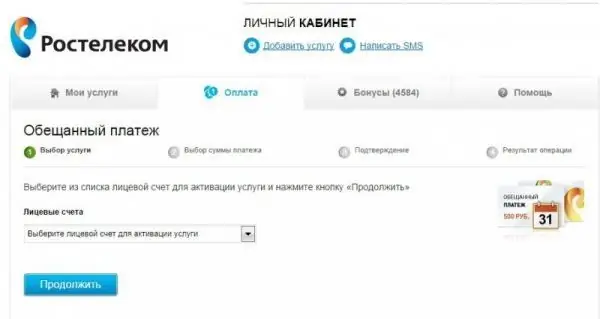
Katika akaunti ya kibinafsi ya Rostelecom, unaweza kuamsha huduma ya Malipo ya Ahadi
Anzisha tena vifaa vyote na angalia uadilifu wa vifaa
Ikiwa unajua kuwa umelipia mtandao, nenda moja kwa moja kwa hatua zifuatazo:
- Makini na viashiria vya DSL / PON-Link na LAN. Ikiwa hazitawaka, uwezekano mkubwa kuwa shida iko kwenye waya - angalia ikiwa nyaya na anwani hazina waya. Ikiwa kamba imeharibiwa, piga huduma ya msaada wa mtoa huduma na piga bwana nyumbani. Unaweza kuchukua nafasi ya waya mwenyewe, lakini ni bora kupeana hii kwa wataalam.
-
Hakikisha nyaya zimeunganishwa kwa nguvu na vifaa (kwa router au PC, kulingana na aina ya unganisho - waya au waya). Ikiwa ni lazima, ondoa nyaya, futa mawasiliano yote na rubbing pombe au cologne ya kawaida, kisha uwaingize tena mpaka watakapobofya kwenye viunganishi vinavyohitajika.

Cables zilizounganishwa Angalia ikiwa nyaya zimeunganishwa kwa nguvu na router
- Anza upya kompyuta yako na router kwa wakati mmoja. Katika kesi hii, router lazima ikatwe kabisa kutoka kwa usambazaji wa umeme - ondoa kuziba kutoka kwa tundu. Kuanzisha tena na kitufe cha Nguvu haiwezi kufanya kazi. Baada ya kuzima, angalau sekunde 10-15 zinapaswa kupita. Baada ya hapo, unaweza kuwasha vifaa nyuma. Subiri hadi taa zote muhimu kwenye router ziwasha na angalia upatikanaji wa Mtandao.
Ikiwa umeunganisha mtandao kupitia laini ya simu, inawezekana kwamba mgawanyiko hauko sawa - kifaa cha kubadilisha masafa kuwa anuwai inayohitajika. Lazima ipelekwe uchunguzi kwa ofisi ya karibu ya Rostelecom.
Utambuzi wa mtandao ukitumia zana ya Windows iliyojengwa
Mfumo wa uendeshaji wa Windows una zana yake ya kujengwa ambayo husaidia watumiaji kutatua shida za mtandao haraka na kwa urahisi. Sio yote, lakini shida nyingi, zana ya utambuzi inaweza kurekebisha:
-
Panua menyu ya muktadha ya ikoni ya mtandao na uchague chaguo la "Shida ya utatuzi".

Chaguo la utambuzi wa makosa Chagua "Utatuzi wa matatizo" katika menyu ya muktadha ya ikoni ya mtandao
-
Subiri hadi mwisho wa hundi - itachukua muda.

Kugundua shida Subiri mfumo upate shida yoyote
- Wakati mfumo unakusanya habari zote, uwezekano mkubwa utagundua aina fulani ya shida na mara moja upendekeze njia ya kuirekebisha. Bonyeza kwenye kiunga kilichopewa kuanza kutumia njia hii.
-
Ikiwa chombo hakigundua shida mwanzoni mwa skana, bonyeza "Nina shida nyingine."

Kuonyesha shida nyingine Bonyeza kwenye kiunga "Nina shida nyingine" ikiwa zana haifunulii chochote mara moja
-
Chagua "Kutumia adapta maalum …".

Kutumia adapta maalum ya mtandao Bonyeza kwenye kiunga cha chini - "Kutumia adapta maalum ya mtandao"
-
Katika orodha inayoonekana, bonyeza adapta yako na bonyeza "Next" - utaftaji wa shida utaanza tena. Ikiwa inapatikana, chombo kitajaribu kutafuta njia ya kutoka kwa hali hiyo.

Orodha ya adapta Chagua adapta yako kwenye orodha na bonyeza kitufe cha "Next"
- Mwisho wa hundi, mchawi atakupa ripoti ndogo juu ya shida ambazo ametatua na maswala ambayo haingeweza kuyashughulikia. Ikiwa watabaki, nenda kwa njia zingine.
Kuweka mipangilio ya mtandao
Kuangalia ikiwa mipangilio ya mtandao ni sahihi (anwani ya IP, seva ya DNS), fuata hatua hizi:
-
Bonyeza kulia kwenye menyu ya ikoni ya mtandao, ambayo iko kwenye mwambaa wa kazi karibu na kiashiria cha wakati. Bonyeza kwenye sehemu ya pili ya orodha kuzindua dirisha na mipangilio ya mtandao (ya Windows 10).

Menyu ya muktadha wa ikoni ya mtandao Bonyeza "Mipangilio ya Mtandao na Mtandao" kwenye menyu ya muktadha ya ikoni ya mtandao
-
Katika dirisha na vigezo, nenda kwenye kichupo cha Ethernet au Wi-Fi, halafu kwenye safu ya kulia pata na ufungue kiunga cha "Sanidi mipangilio ya adapta".

Kichupo cha Wi-Fi Katika kichupo cha Wi-Fi, bonyeza kitufe cha "Kusanidi vigezo vya adapta"
-
Ikiwa una toleo la saba la "mfumo wa uendeshaji", anzisha "Mtandao na Ugawanaji Kituo" kupitia menyu ya muktadha ya ikoni ya mtandao - kiunga cha kubadilisha mipangilio ya adapta iko hapo.

"Kituo cha Mtandao na Kushiriki" Bonyeza kiungo "Badilisha vigezo vya adapta" katika sehemu ya kushoto ya dirisha
-
Katika dirisha na viunganisho vilivyoundwa mapema, pata muunganisho wako na ubofye juu yake na kitufe cha kulia cha panya. Kwenye menyu inayofungua, chagua kipengee cha "Mali".

Bidhaa "Mali" Kwenye menyu inayoonekana, bonyeza "Mali"
-
Kwenye kichupo cha "mtandao", katika orodha ya vifaa vya unganisho, pata kitu cha "IP toleo la 4" na uanze dirisha lake kwa kubofya mara mbili, au uchague na kitufe cha kushoto, kisha bonyeza kitufe cha "Mali" hapa chini. orodha.

Mali isiyo na waya Pata kipengee "IP version 4" katika orodha na ufungue mali zake
-
Badilisha vigezo katika mali ya sehemu iliyochaguliwa. Ikiwa una utambuzi wa moja kwa moja wa DNS na IP, ingiza anwani ambazo zimesajiliwa katika makubaliano yako na Rostelecom. Ikiwa tayari wameingia, angalia usahihi wao au weka utambuzi wa moja kwa moja.

Pata anwani ya IP moja kwa moja Ingiza anwani ya IP na seva ya DNS kwa mikono ikiwa hapo awali ziliwekwa ili kugundua kiotomatiki
- Hifadhi mabadiliko yote kwa kubonyeza OK. Kisha angalia muunganisho wako wa mtandao.
Kufunga tena au kusasisha dereva ya adapta ya mtandao
Unaweza kusasisha madereva kwa mikono kupitia rasilimali rasmi (njia ngumu zaidi) au kupitia programu ya Meneja wa Kifaa. Njia ya mwisho pia inafaa kwa Kompyuta. Wacha tuangalie mlolongo wa vitendo ukitumia mfano wake:
- Unganisha kwenye mtandao mwingine ili uweze kufikia Mtandao. Bila hivyo, mfumo hautaweza kupakua faili zinazohitajika na, ipasavyo, kuziweka.
-
Ikiwa unayo Windows 10, bonyeza-click kwenye kitufe cha "Anza", ambacho kiko kona ya chini kushoto ya onyesho, na upate kipengee "Meneja wa Kifaa" kwenye menyu inayoonekana.

Anza menyu ya muktadha wa kitufe Bonyeza kiungo cha "Meneja wa Kifaa" kwenye menyu ya muktadha wa kitufe cha "Anza"
-
Kwa matoleo mengine yote ya OS, njia ya kawaida inafaa: bonyeza-kulia kwenye mkato wa kawaida wa "Kompyuta yangu" na uchague "Mali" katika dirisha la muktadha wake.

Njia yangu ya mkato ya Kompyuta Katika menyu ya muktadha ya njia ya mkato "Kompyuta yangu" bonyeza kitu "Mali"
-
Kwenye kidirisha cha data ya mfumo, nenda kwa Kidhibiti cha Kifaa ukitumia kiunga upande wa kushoto wa skrini.

Habari ya mfumo Katika dirisha la habari la mfumo, fungua "Meneja wa Kifaa"
-
Katika orodha ya vifaa vya vifaa, panua sehemu ya "adapta za Mtandao".

Adapter za mtandao Katika orodha ya adapta za mtandao, pata yako mwenyewe na ubofye juu yake na kitufe cha kulia cha panya
-
Chagua adapta yako kwenye orodha: ikiwa una unganisho la waya, bonyeza-bonyeza kwenye kipengee na neno Wireless au Wi-Fi, na ikiwa imeunganishwa, kwenye sehemu iliyo na kifungu cha Mdhibiti wa Familia mwishoni mwa jina.

Kuanzisha sasisho la dereva Kwenye menyu inayoonekana, chagua "Sasisha dereva"
-
Endesha utaftaji otomatiki wa sasisho za dereva.

Utafutaji wa moja kwa moja wa sasisho Chagua utaftaji otomatiki wa sasisho kwenye dirisha la mchawi wa sasisho
-
Subiri ikamilike - mchakato utachukua muda kidogo.

Kupata visasisho vya dereva Subiri hadi ukaguzi wa dereva uliochaguliwa umalize
-
Kama matokeo, mfumo wa uendeshaji utapata na kusasisha sasisho, au kukujulisha kuwa madereva ya sasa tayari yamesakinishwa. Katika kesi ya mwisho, unaweza kujaribu kuiweka tena kwa mikono, kupitia kisakinishi kilichopakuliwa kutoka kwa wavuti rasmi ya mtengenezaji wa kifaa.

Ujumbe kuhusu upatikanaji wa madereva ya sasa Baada ya uthibitishaji, mchawi anaweza kukujulisha kuwa kifaa tayari kina madereva ya hivi karibuni ya adapta ya mtandao
- Jaribu kulemaza kifaa kwa muda - bonyeza kitufe cha "Futa" kwenye menyu ya muktadha wake (inayoitwa na bonyeza ya kulia ya panya).
-
Baada ya hapo, anza sasisho la usanidi katika orodha ya Vitendo - dereva atawekwa na kifaa kitaonekana kwenye orodha tena. Anzisha tena PC yako na angalia unganisho.

Sasisho la usanidi Kwenye menyu ya "Vitendo", bonyeza kitufe cha "Sasisha usanidi wa vifaa"
Kuunda muunganisho mpya
Ikiwa una mtandao wa waya, unaweza kuunda tena unganisho kwa mtandao wako:
-
Bonyeza mchanganyiko muhimu Shinda + R kwenye kibodi - jopo la "Run" litafunguliwa. Ndani yake, andika udhibiti wa amri na bonyeza OK ili mfumo utekeleze mara moja.

Run dirisha Katika mstari wa "Fungua", andika udhibiti wa amri
-
Kama matokeo, "Jopo la Udhibiti" itaonekana kwenye skrini. Pata sehemu ya "Mtandao na Ugawanaji Kituo" ndani yake.

Jopo kudhibiti Katika jopo la kudhibiti, pata na ufungue kizuizi cha "Mtandao na Ugawanaji Kituo"
-
Katika dirisha linalofuata, fuata kiunga "Unda na usanidi unganisho mpya".

Kuunda muunganisho mpya Bonyeza chaguo "Unda na usanidi muunganisho mpya"
-
Katika Mchawi wa Mtandao, chagua chaguo la "Unganisha kwenye Mtandao".

Uunganisho wa mtandao Chagua "Muunganisho wa Mtandao" na ubonyeze "Ifuatayo"
- Ikiwa una router, bonyeza kitu cha pili au cha tatu na ufuate maagizo rahisi ya mchawi.
-
Ikiwa unaunganisha kwenye mtandao kupitia kebo, chagua "Kasi ya juu", na ikiwa kupitia modem - basi "Piga-up".

Uunganisho wa kasi na kupiga simu Chagua kati ya muunganisho wa mtandao wa kasi na wa kupiga simu
-
Kwenye ukurasa unaofuata wa mchawi, ingiza data ya idhini kwenye mtandao kutoka makubaliano yako na Rostelecom. Angalia kisanduku karibu na chaguo la kuhifadhi nenosiri lako ukipenda. Kwa msaada wa kipengee maalum chini, unaweza kuruhusu watumiaji wengine wa PC yako kutumia unganisho unalounda. Pia ingiza jina la unganisho na bonyeza kitufe cha "Unganisha".

Kuingiza data ya idhini Ingiza jina lako la mtumiaji na nywila katika uwanja unaofaa ukitumia data kutoka kwa makubaliano na mtoaji
Video: jinsi ya kuunda unganisho mpya katika kumi bora
Skanning ya antivirus
Antivirus iliyo na hifadhidata iliyosasishwa ina uwezo wa kugundua faili mbaya. Unaweza kuitumia kama antivirus ya mtu wa tatu, kwa mfano, Kaspersky au Avast, au unaweza kutumia zana ya kawaida ya usalama wa Windows:
-
Panua tray ya Windows - ikoni ya mshale karibu na ikoni ya mtandao. Ndani yake, chagua ngao nyeupe - onyesho litafungua "Kituo cha Windows Defender".

Trey Windows Bonyeza kwenye ngao nyeupe kwenye tray ya Windows kufungua Defender
-
Nenda kwenye sehemu ya "Kinga dhidi ya virusi na vitisho" kwa kubonyeza kiunga kwenye safu ya kushoto na orodha ya sehemu au kwenye kigae kinacholingana.

Kituo cha Usalama cha Windows Defender Fungua sehemu "Virusi na ulinzi wa vitisho"
-
Kwenye ukurasa unaofuata, unaweza kuanza skana haraka haraka. Ikiwa haitoi matokeo yoyote (virusi hazitagunduliwa), fanya skana kamili. Bonyeza kwenye kiunga cha "Anza skana mpya ya hali ya juu".

Anza skanning Ikiwa skana ya haraka haikufunua chochote, bonyeza kwenye kiunga "Anzisha skana mpya ya hali ya juu"
-
Kwenye ukurasa unaofuata, chagua kati ya uthibitishaji kamili au nje ya mkondo. Ya kwanza itadumu kwa muda mrefu, lakini wakati huo huo utaweza kuendelea na biashara yako kwenye PC. Hundi ya nje ya mkondo itahitaji kuwasha tena PC na itachukua kama dakika 15 Bonyeza kitufe cha kijivu ili uanze skanning ya virusi.

Kuchagua aina ya skana Chagua aina ya skana na tambaza kwa kutumia kitufe kilicho chini ya orodha
-
Subiri mfumo wa uendeshaji ukamilishe utaratibu. Faili hasidi zinaweza kuonekana katika matokeo. Chagua kufutwa kwao katika orodha ya vitendo vinavyopatikana.

Mchakato wa skanning ya virusi Subiri uchunguzi wa virusi ukamilike kwenye mfumo
- Baada ya hapo, rejesha faili zote za mfumo katika "Amri ya Kuhamasisha" ukitumia amri ya sfc / scannow, kwani virusi zinaweza kuwa zimeharibu
Kuweka upya na kusanidi router
Kuanzisha router yako mwenyewe ni rahisi sana. Wacha tuangalie kwa karibu utaratibu huu kwa kutumia mfano wa router TP-Link:
-
Weka upya vigezo vyote vilivyowekwa hapo awali vya router: pata kitufe cha Rudisha kwenye jopo la nyuma na soketi za nyaya za kuunganisha. Haipo juu ya uso, lakini ndani, kwa hivyo unaweza kubonyeza tu na kitu nyembamba chenye mviringo - sindano, ncha kali ya pini, kiberiti, n.k Bonyeza na ushikilie kwa sekunde chache.

Rudisha kitufe Bonyeza kitufe cha Rudisha kidogo na kitu nyembamba, kirefu
-
Nenda kusanidi tena router: katika kivinjari chochote, ingiza au ubandike mchanganyiko wa nambari 192.168.1.1 au kifungu tplinklogin.net kwenye upau wa anwani. Kwenye sehemu za idhini, ingiza msimamizi kama jina lako la mtumiaji na nywila. Hii ni data ya kawaida ya idhini ya akaunti ya kuanzisha karibu router yoyote ya TP-Link.

Ingia kwenye akaunti yako ya router Ingiza neno admin katika nyanja zote mbili na bonyeza "Ingia"
-
Kwenye upande wa kushoto wa ukurasa, pata na ufungue sehemu ya "Mtandao" - kichupo chake cha kwanza cha WAN kitafunguliwa, ambayo ndio tunahitaji. Katika menyu kunjuzi na aina za unganisho, weka thamani "PPPoE (Russia PPPoE)".

Aina ya uunganisho Chagua "PPPoE (Russia PPPoE)" katika menyu ya "Aina ya Uunganisho"
-
Sehemu zingine zitaonekana kwenye ukurasa wa kuingia kuingia na nywila kutoka kwa Mtandao wa Rostelecom. Wajaze kwa uangalifu, na kisha bonyeza "Unganisha" au "Unganisha". Hali "Imeunganishwa" inapaswa kuonekana kwenye paneli ya ikoni ya mtandao kwenye "Taskbar". Hakikisha kuhifadhi mabadiliko yote ukitumia kitufe maalum chini kabisa ya ukurasa.

Ingizo na ingizo la nywila Ingiza data ya idhini kwenye mtandao, unganisha na uhifadhi mabadiliko
Shida kwa upande wa mtoa huduma
Kompyuta yako na vifaa vya mtandao havihusiani nayo. Ikiwa umechukua hatua zote za kutatua shida kwa sehemu yako na hakuna kitu kilichosaidiwa, uwezekano mkubwa kuwa shida iko upande wa Rostelecom. Mtoa huduma hawezi kutoa ufikiaji wa mtandao kwa sababu zifuatazo:
- Laini au shida ya vifaa.
- Mzigo mkubwa kwenye seva.
- Matengenezo ya kuzuia.
- Uingiliano wa laini kwa sababu ya hali mbaya ya hali ya hewa.
Ili kudhibitisha kuwa shida haiko kwa PC yako, tafadhali piga simu kwa msaada. Ikiwa inageuka kuwa kazi kweli inafanywa kwenye laini, taja ni lini itakamilika - unayo haki ya kufanya hivyo. Hakuna kitu unachoweza kufanya hapa - inabidi subiri mtoa huduma arejeshe ufikiaji wa mtandao.
Video: kwa nini mtandao "Rostelecom" hauwezi kufanya kazi na nini cha kufanya katika hali hii
Makosa ya kawaida wakati wa kuunganisha kwenye mtandao
Wakati wa kujaribu kuungana na mtandao, jumbe kadhaa za makosa zinaweza kuonekana kwenye skrini. Kawaida zinaambatana na nambari kadhaa ambazo unaweza kuamua sababu ya shida, na kwa hivyo uelewe ni hatua gani za kuchukua.
Kosa 651 au 692: Uendeshaji sahihi wa vifaa vya mtandao
Nambari 651 inaonyesha kuwa vifaa vya mtandao vya mteja haifanyi kazi kwa usahihi kwa sasa: kutofaulu kwa bili ya mtandao, mzozo kati ya modem na PC. Mara nyingi, kuwasha tena rahisi kwa vifaa vyote vilivyopo husaidia katika kesi hii. Inashauriwa pia kuangalia uaminifu wa nyaya na kuona ikiwa zimeunganishwa vizuri na viunganishi.
Ikiwa kuanzisha tena vifaa hakutatua shida, weka tena router kwenye mipangilio ya kiwanda ukitumia kitufe cha ndani cha Upya na uunda unganisho mpya. Unaweza kupata maagizo ya kina katika sehemu zilizopita za nakala hii.
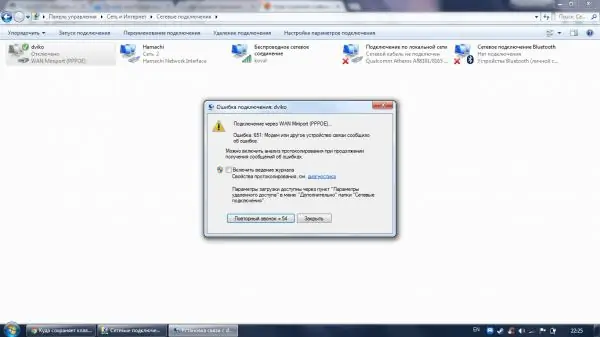
Nambari ya makosa 651 inaonekana wakati vifaa vya mtandao vinaanza kutofanya kazi
Kosa hili linaweza kutokea wakati antivirus au Windows Defender Firewall inazuia muunganisho wa Mtandao. Katika kesi hii, unahitaji kuzima huduma za usalama na uangalie unganisho. Ili kuzima Firewall, fanya yafuatayo:
-
Anzisha "Jopo la Kudhibiti" kupitia dirisha la "Run", kama ilivyoelezewa katika sehemu ya "Unda unganisho mpya" ya nakala hii. Unaweza pia kufungua paneli kupitia "Anza" au "Utafutaji wa Windows" - ingiza tu swali linalofaa.

Utafutaji wa Windows Kwenye upau wa utaftaji weka swala "Jopo la Kudhibiti"
-
Katika jopo la kudhibiti, pata kiunga kinachofanana na "Firewall".

Orodha ya sehemu za jopo la kudhibiti Katika Jopo la Kudhibiti, fungua sehemu ya "Windows Defender Firewall"
-
Kwenye safu wima ya kushoto, bonyeza Bonyeza Wezesha au Lemaza.

Kuwezesha na kuzuia ulinzi Pata na ufungue kiunga "Washa au uzime Firewall"
-
Kwenye ukurasa unaofuata, weka dhamana ya "Lemaza" kwa aina mbili za mtandao - wa umma na wa kibinafsi. Bonyeza Sawa ili kuhifadhi mabadiliko yote. Jaribu kutembelea wavuti kujaribu muunganisho wako.

Lemaza kipengee Chagua thamani "Lemaza" na bonyeza OK
Kuzima antivirus ya mtu wa tatu kwa muda ni rahisi zaidi kuliko Windows Defender au Firewall ya kawaida. Wacha tuchunguze utaratibu kwa kutumia Avast kama mfano:
- Fungua tray ya Windows kwenye onyesho na bonyeza ikoni ya antivirus na kitufe cha kulia cha panya.
-
Kwenye menyu inayoonekana, fungua Dhibiti sehemu ya Skrini za Avast.

Kudhibiti skrini za Avast Katika menyu ya "Dhibiti skrini", chagua kipindi ambacho antivirus haitafanya kazi
- Katika orodha inayoonekana, chagua kipindi cha wakati huduma italemazwa - kinga yake haitafanya kazi katika kipindi hiki, na kisha itaamilishwa kiatomati. Wakati huu, utakuwa na wakati wa kuangalia ikiwa una ufikiaji wa mtandao au la. Ikiwa utazima skrini zote mara moja bila uanzishaji wa moja kwa moja, usisahau, baada ya kukagua, zirudishe mwenyewe kupitia menyu hiyo hiyo ya tray.
Kosa 651 inaweza kuwa ni matokeo ya utendakazi wa dereva - rejesha tena au usasishe kwa kutumia maagizo katika sehemu inayofaa ya kifungu hiki.
Kosa 691: jina la mtumiaji au nywila isiyo sahihi
Kanuni ya 691 kawaida hufuatana na ujumbe unaosema kwamba jina la mtumiaji au nywila sio halali kwa kikoa hicho. Mara nyingi, kosa hili linatokea kwa sababu ya data iliyoingizwa vibaya ya idhini katika mtandao wa mtoa huduma. Hakikisha kwamba nenosiri na jina la mtumiaji ambalo Rostelecom alikupatia limeingizwa kwa usahihi, na ukipata hitilafu, isahihishe na ujaribu kuunganisha kwenye mtandao tena.
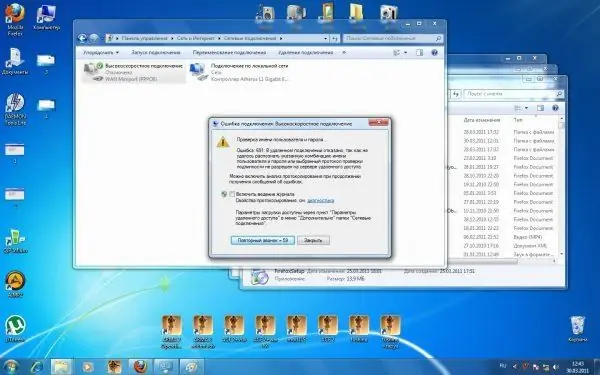
Nambari ya makosa 691 hufanyika ikiwa data isiyo sahihi imeingizwa kwa idhini kwenye mtandao
Sababu ya kosa 691 inaweza kuwa akaunti isiyokamilika - hakikisha umelipia mtandao, na ikiwa hakukuwa na malipo, fanya iweze kufikia mtandao.
Kosa 678: muunganisho umezimwa
Msimbo wa makosa 678 kawaida huja na ujumbe kwamba PC ya mbali haijibu kwa sasa. Hii inamaanisha jambo moja tu - hakuna uhusiano kati ya seva na PC. Katika kesi hii, kama sheria, zinageuka kuwa unganisho la Mtandao kupitia adapta maalum ya mtandao imezimwa. Inaweza kuzimwa ama na mtumiaji mwenyewe au na programu mbaya.

Kosa 678 inamaanisha PC yako ina muunganisho wa mtandao wa sasa umezimwa
Ili kutatua shida, unahitaji kuamsha unganisho kama ifuatavyo:
- Fungua dirisha la "Mtandao na Ugawanaji" kwenye onyesho kutoka kwa "Jopo la Kudhibiti". Ndani yake, bonyeza kiungo ili kubadilisha mipangilio ya adapta.
-
Katika dirisha jipya na orodha ya viunganisho, pata yako mwenyewe - itakuwa kijivu na uandishi "Walemavu".

Muunganisho ambao haujaunganishwa Pata muunganisho wako kwenye orodha na ubonyeze kulia juu yake
-
Bonyeza juu yake na kitufe cha kulia cha kipanya na uchague "Wezesha". Angalia muunganisho wako wa mtandao.

Inawasha mtandao Amilisha muunganisho kupitia menyu ya muktadha wake
Msaada wa kiufundi wa Rostelecom
Ikiwa una shida yoyote na unganisho, una haki ya kupiga huduma ya msaada wa Rostelecom ili kufafanua hali hiyo. Nambari kuu ni 8 800 100 08 00. Waendeshaji hujibu simu kote saa. Unaweza pia kuwasiliana na ofisi yoyote ya karibu ya kampuni hiyo kwa msaada.
Ikiwa unaweza kuunganisha kwenye mtandao kwa njia nyingine (sio kupitia Rostelecom), nenda kwenye wavuti rasmi ya mtoa huduma kwenye ukurasa wa Usaidizi. Jaza fomu ya maoni, ukionyesha jina lako, hali ya shida na njia ya maoni. Baada ya muda, watakupigia tena au watakutumia barua na mapendekezo ya kutatua shida.
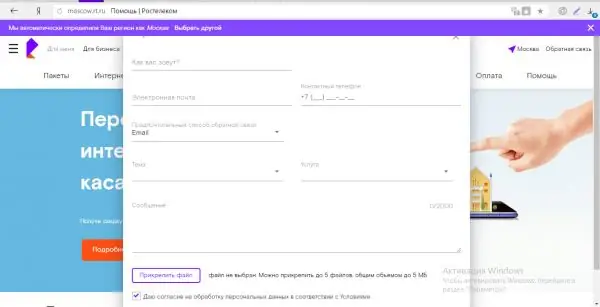
Ikiwa una shida yoyote na huduma za Rostelecom, unaweza kujaza fomu ya maoni, kuweka kiini cha shida, kwenye wavuti rasmi ya mtoa huduma
Mtandao kutoka Rostelecom unaweza kuwa haupo kwa sababu anuwai: kutoka deni dogo kwenye akaunti ya mteja hadi shida za madereva ya mtandao. Jambo la kwanza kufanya ikiwa unganisho linashuka ghafla ni kuangalia usawa, kuanzisha upya vifaa vyote na, ikiwa hiyo haikusaidia, tumia kiwambo cha kusuluhisha cha Windows. Ikiwa njia hizi hazifanyi kazi, jaribu kubadilisha mipangilio ya mtandao na vigezo vya router, kusasisha madereva ya adapta na kuunda unganisho mpya.
Ilipendekeza:
Mtandao Usiojulikana Bila Ufikiaji Wa Mtandao Kwenye Windows 7, 8 Na 10: Sababu Za Shida Na Jinsi Ya Kutatua

Kwa sababu ya kile kosa "Mtandao usiotambulika bila ufikiaji wa mtandao" unatokea. Jinsi ya kutatua shida ya ufikiaji wa mtandao katika kesi hii kwa matoleo tofauti ya Windows: 7, 8, 10
Hitilafu Wakati Wa Kuruhusu Kushiriki Kwa Uunganisho Wa Mtandao (null): Sababu Na Suluhisho

Kwa sababu ya nini, "Kosa wakati wa kuruhusu Kushiriki kwa Uunganisho wa Mtandao (null)" kunaweza kutokea. Jinsi ya kutatua shida: Washa Windows Firewall
Kosa 651 Wakati Wa Kuunganisha Kwenye Mtandao: Sababu Na Suluhisho

Ni nini husababisha makosa 651 na jinsi ya kurekebisha. Maagizo ya Kurejesha Mtandao wa PPPoE kwa Matoleo tofauti ya Windows
Kosa 691 Wakati Wa Kuunganisha Kwenye Mtandao: Sababu Na Suluhisho

Kwa nini ninaweza kupata kosa 691 wakati ninaunganisha kwenye mtandao. Jinsi ya kurekebisha hali hiyo: tunatumia njia bora
Nini Cha Kufanya Ikiwa Google Chrome Haifanyi Kazi - Sababu Na Suluhisho La Shida Na Kivinjari, Pamoja Na Wakati Hauanza

Sababu ambazo Google Chrome haifanyi kazi: haianzi, kurasa hazifunguki, skrini ya kijivu inaonyeshwa, nk. Suluhisho na picha na video
